فعالکردن ابزار Snipping tool
ویندوز ویستا مجهز به یک ابزار بسیار کاربردی و جمع و جور با نام snipping tool برای تهیه اسکرین شات از تمام یا بخشی از صفحهنمایش است این ابزار به صورت پیش فرض روی تمام نسخههای ویستا فعال نیست و برای فعالکردن آن میبایست از پانل کنترل به بخش Programs and Features رفته و سپس از میان گزینههای واقع در سمت چپ پنجره این بخش گزینه “Turn Windows features on or off” را انتخاب کنيد از منوی گشوده شده کنار گزینه Tablet PC Optional Components را تیک بزنید (تصویر سه) سپس کلید OK را بزنید و منتظر انجام تغییرات و پیغام ویندوز بمانید برای اعمال تغییرات و دسترسی به ابزار Snipping tool لازم است سیستم را ریستارت کنید.
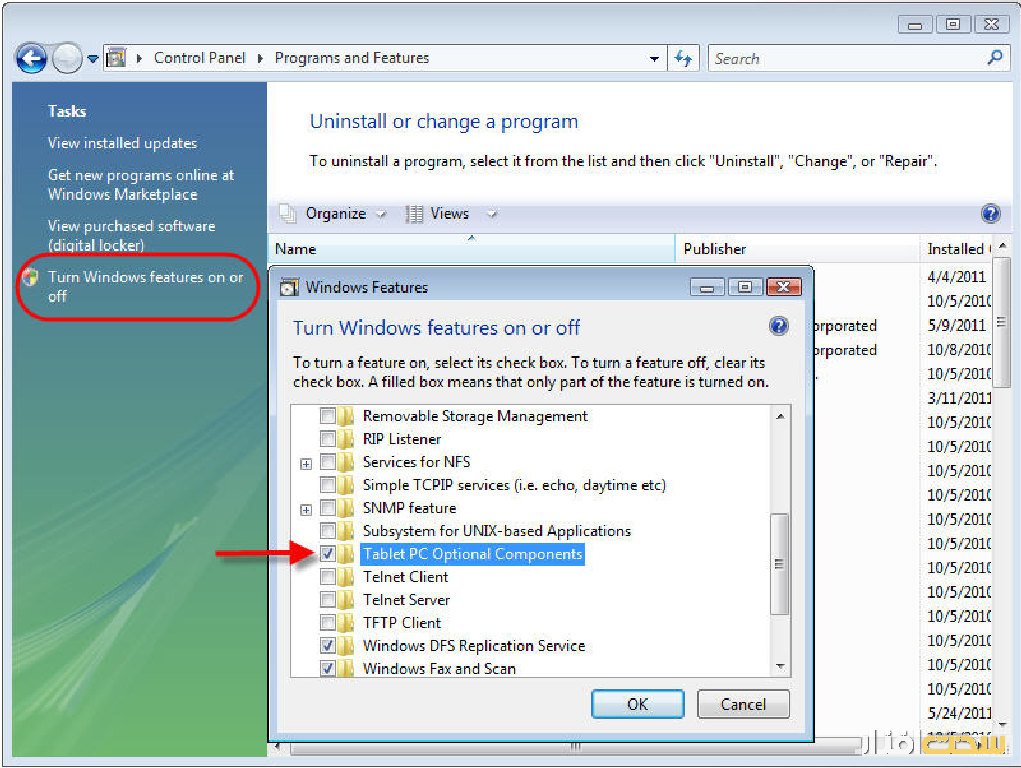
تنها ایراد بزرگی که به این ابزار وارد است عدم اختصاص کلید میانبر پیش فرض از طرف ویندوز برای فراخوانی این ابزار است (البته این ابزار به صورت دستی از طریق منوی Start قابل فراخوانی و اجرا است اما حتماً میدانید که با توجه به نوع کاربری ابزارهای تهیه اسکرین شات وجود یک کلید میانبر برای فراخوانی برنامه بسیار لازم و ضروری است.) برای اختصاص کلید میانبر به Snipping tool به آدرس زیر بروید.
Start Menu>All Programs >Accessories
در پوشه Accessories ابزار Snipping tool را مشاهده میکنید (تصویر چهار)
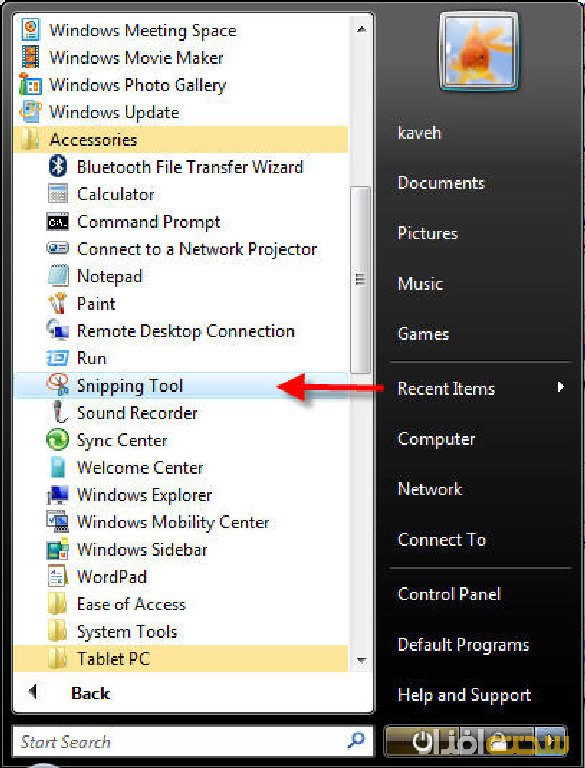
روی آن کلیک راست کرده و گزینه Properties را انتخاب کنید در سربرگ Shortcut از پنجره گشوده شد یک جعبه متنی با عنوان Shortcut key دیده میشود که در مقابل آن کلمه None درج گردیده است روی جعبه متنی فوق کلیک کنید و سپس کلید ترکیبی مورد نظرتان را از روی صفحهکلید فشار دهید من کلید ترکیبی Ctrl + F12 را برای این منظور پیشنهاد میدهم، اما شما میتوانید کلید ترکیبی دلخواه خودتان را انتخاب کنید.(تصویر پنج)
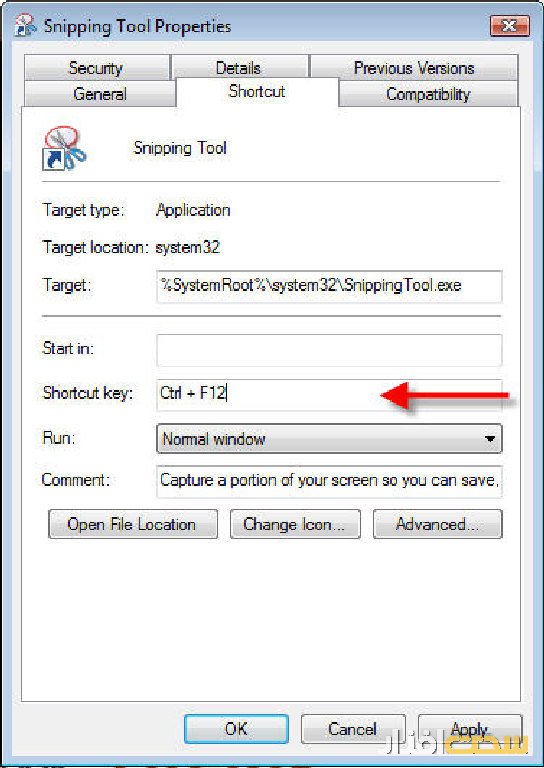



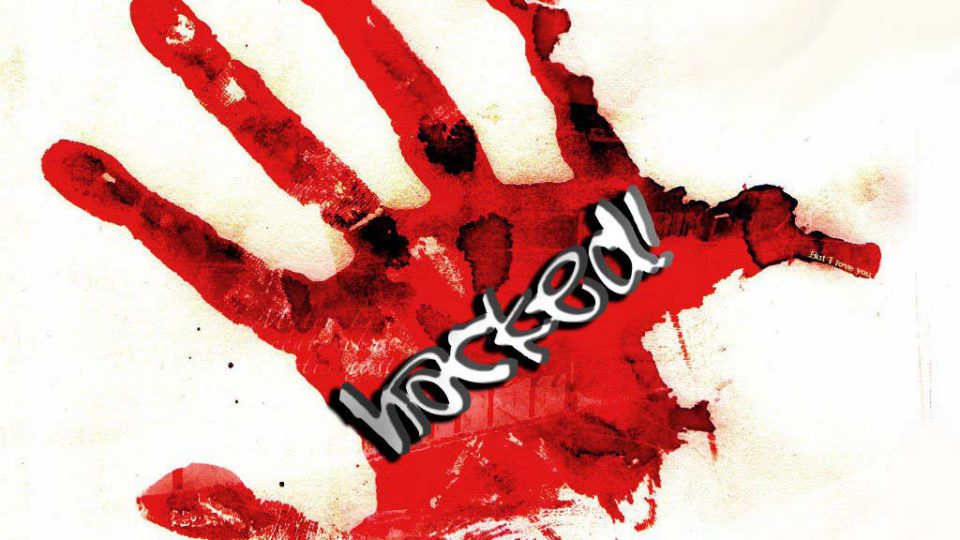




















ممنون وحید جان
از اینکه خوشت اومده واقعا خوشحالم
منتظر خوندن نظر یا انتقاد سایر دوستان هم هستم
خیلی زیبا و خوب
خیلی خوشم اومد
دست جناب مهدی زاده درد نکنه!